Като IT експерт често ме питат как да завъртам четките във Photoshop. Ето един бърз съвет как да го направите. Първо отворете панела с четки (Прозорец > Четки). След това изберете четката, която искате да завъртите. Накрая използвайте инструмента Rotate Brush Tip, за да завъртите върха на четката до желания ъгъл. Това е всичко! Сега знаете как да въртите четките във Photoshop като професионалист.
Четки за фотошоп добавете още повече инструменти, за да направите всеки дизайн изпъкващ. Много четки по подразбиране на Photoshop и възможността за изтегляне и създаване на персонализирани четки улесняват създаването на изключителни дизайни. Да се научите да използвате четки е основно умение във Photoshop.
Как да завъртите четки във Photoshop
Четките на Photoshop ви позволяват да създавате страхотни ефекти, без да се налага да ги създавате от нулата. Въпреки това, някои хора биха искали да променят посоката и ъгъла на движенията на четката си. Те биха искали да знаят как да завъртите четки във photoshop . Тази статия ще ви покаже как да завъртите всяка четка във Photoshop.
нулиране на хост файл windows 10
- Достъп до четки
- Променете цвета на четката
- Изберете правилната четка
- Завъртете четките
1] Достъп до четки
Преди да можете да завъртите четките, ще трябва да ги намерите. Първото нещо, което трябва да направите, е да отворите Photoshop и след това да отворите нов документ, като отидете на Файл Тогава Нов или Щракнете Ctrl + Н . 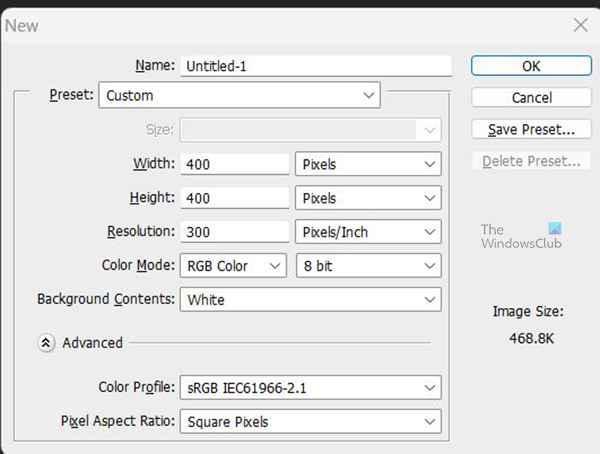
Ще се отвори нов прозорец с опции на документа, направете необходимите промени, след което щракнете Добре . Ще се отвори платно с избраните от вас опции. 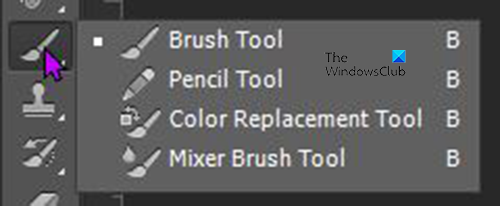
Можете да получите достъп до инструмента Четка, като отидете вляво Лента с инструменти и щракнете върху Четка за зъби . Можете също да получите достъп до четката, като щракнете Б на клавиатурата. Когато щракнете върху кутията с инструменти на четката, ще видите четири налични инструмента. Тук Четка за зъби отгоре, тогава Молив , че Инструмент за смяна на цвят. , и накрая четка за смесване инструмент. Ако погледнете къде Четка за зъби трябва да бъде и виждате някой от другите инструменти там, просто натиснете дълго върху този друг инструмент и панелът ще се плъзне, показвайки другите налични инструменти. След това можете да изберете Четка за зъби . Моля, обърнете внимание, че натискането Б ще отвори последния използван инструмент, който може да бъде всеки друг инструмент в тази кутия с инструменти.
2] Промяна на цвета на четката 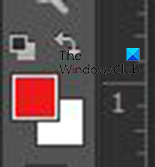
За да зададете цвета на четката, изберете инструмента Brush, след това отидете в левия панел с инструменти и намерете инструмента Foreground Background Color. След това щракнете върху цветната част на преден план.
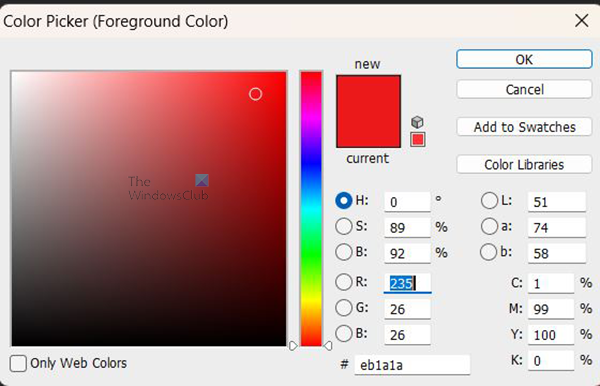
Ще се появи прозорецът за избор на цвят на преден план. След това можете да изберете цвят за четката. Ако преместите курсора извън инструмента за избор на цвят, ще забележите, че курсорът се променя на инструмента Eyedropper. Това ви позволява да пробвате цветове отвсякъде. Имам предвид навсякъде, ако задържите левия бутон на мишката, докато курсорът е в инструмента Eyedropper, можете да пробвате цвят дори извън Photoshop. Можете също да търсите цветови стойности и да ги въведете в полетата за стойност. Можете да търсите цветови стойности онлайн и да ги въведете в полетата за цветови стойности в инструмента за избор на цвят.
3] Изберете правилната четка
Сега, след като имате достъп до четката и сте променили цвета, ще трябва да намерите правилната четка. Има четки за всеки ефект, който искате, ако не са във Photoshop по подразбиране, можете да ги изтеглите от доверен източник и да ги инсталирате във Photoshop. 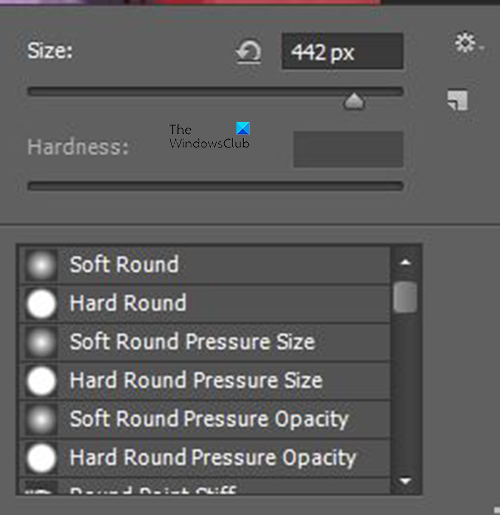
За да изберете желаната четка, щракнете върху инструмента за четка, след което щракнете с десния бутон върху платното. Ще се появи прозорец, където можете да промените размера и твърдостта на четката. Можете също така да превъртите надолу и да изберете желаната четка. Ако четката не е налична, можете да изтеглите още четки. 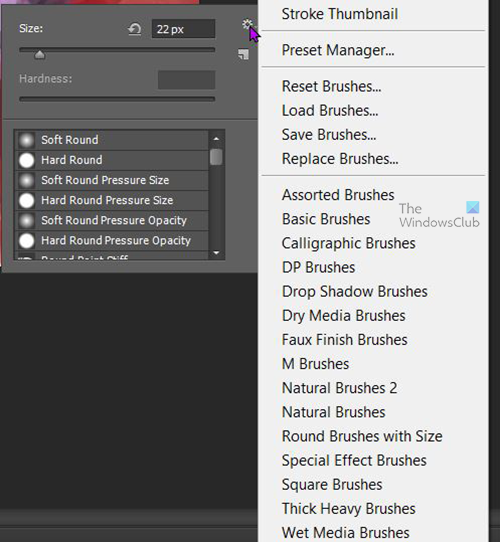
Щракнете върху бутона за меню, който е иконата на зъбно колело в горния десен ъгъл на менюто с опции на четката. Ще се появи меню със списък и можете да изберете категории четки, да качвате нови четки, да нулирате четките, да запазвате четки, да нулирате четките и други опции.
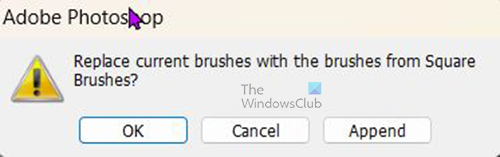
Ако изберете различна категория четки, ще бъдете помолени да потвърдите дали искате да замените текущите четки с четки от категорията, която сте избрали, можете да щракнете Добре замествам, Добавете за добавяне на нови четки към списъка Отказ да не прави промени.
4] Въртене на четката
След като отворихте четката, променихте цвета й и избрахте желаната четка, време е да завъртите четката. Завъртането на четката може да помогне с вашия дизайн, тъй като четката може да се вмести в дизайна по начина, по който искате. 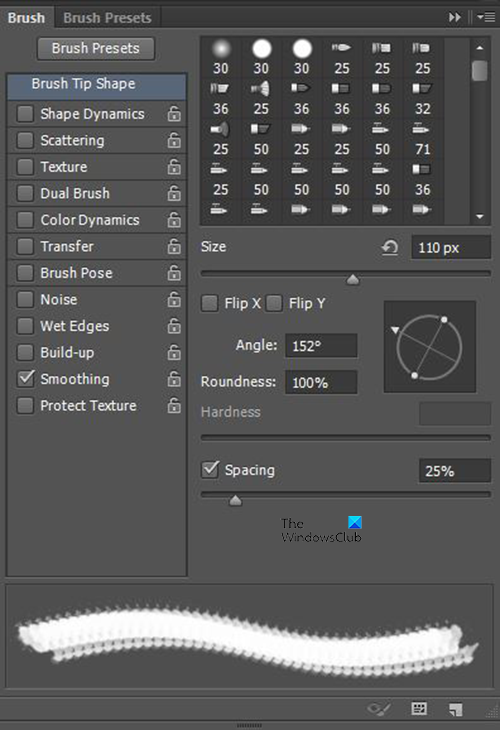
национална географска снимка на деня тапет
За да завъртите четката, отидете в горното меню и щракнете прозорец Тогава Четка и Меню с четка ще се появи прозорец. тук можете да направите много промени в четката, можете да промените размера на четката, ъгъла, твърдостта и разстоянието между ходовете, когато щракнете и плъзнете четката. Тук също въртите четката.
В долната част на менюто Brush ще видите прозорец за визуализация. това ще даде визуализация на четката, докато се променя. Можете да видите как се променя, докато правите корекции. Можете да щракнете върху платното и да видите промените, без да се налага да затваряте прозореца на менюто с четки.
Завъртане около ос
Можете да завъртите четката х или д ос или и двете, ще видите квадратчета за отметка в х и д . можете да поставите отметка на X, за да го накарате да се върти х само ос или д за да го накарате да се върти само по оста Y, или можете да проверите и двете, така че да се върти и по оста X, и по оста Y.
Завъртане със стойност на ъгъл
Ако знаете под какъв ъгъл искате да завъртите четката, можете да го въведете в полето за стойност на ъгъла. Ако не сте сигурни и искате да видите как се променя, можете да щракнете върху полето за стойност на ъгъла и да използвате стрелките нагоре или надолу на клавиатурата, за да промените.
драйвери не работят
Завъртете с икона на компас
Можете също да завъртите четката, като задържите и завъртите иконата на компас. Ако натиснете и задържите заострения край, ще промените ъгъла, докато го въртите с кръгови движения. Ако запазите кръглите точки отстрани, ще промените заоблеността на четката. Това е начин да завъртите четката, за да й придадете различен вид върху платното.
Можете да използвате едновременно ъгъл и закръгленост, за да направите своя собствена мазка с четка.
Всеки път, когато изберете нова четка, всички настройки се връщат към стойностите си по подразбиране.
Бонус съвет: Ако искате да рисувате в права линия или ако искате да рисувате от едно място на друго в права линия, без да плъзгате четката, щракнете върху началната точка, задръжте Shift и щракнете върху крайната точка. Това ще начертае права непрекъсната линия между началната и крайната точка.
Прочети: Как да направите цветна снимка да изглежда като скица във Photoshop CS6
Как да завъртите четките във Photoshop?
За да завъртите четката, изберете инструмента за четка, като щракнете Б , изберете четка и след това отворете панела Опции на четката. Ако панелът не се показва, отидете на прозорец Тогава Четка ( Настройки на четката за по-нови версии на Photoshop) . Използвайте стрелката върху иконата на колело, за да завъртите четката в желаната посока.
Как да обърна четка във Photoshop?
За да обърнете четката, изберете инструмента за четка, като щракнете Б , изберете четка и след това отворете панела Опции на четката. Ако панелът не се показва, отидете на прозорец Тогава Четка ( Настройки на четката за по-нови версии на Photoshop) . Потърсете Обърнете X или Обърнете Y отметка. Можете да изберете една от осите, за да я обърнете, или да изберете и двете.















